Бывало ли у вас такое, что вы хотите скачать то или иное приложение, но его попросту нет в вашем App Store? Наверняка. Есть два варианта, как сменить страну для магазина приложений.
Важно: для смены магазина необходимо отключить подписку на Apple Music и другие сервисы Apple. В противном случае, вам не удастся это сделать.
Российские кредитные карты не принимаются в магазинах приложений других стран.
Вариант 1 — быстрый
Шаг 1. Открываем Safari на вашем iPhone, iPad или iPod Touch.
Шаг 2. Вводим в строке поиска название приложения. Первый же результат будет отображаться в App Store.
Шаг 3. Нажимаем на интересующее вас приложение. Вас перекинет в магазин приложений и появился уведомление о необходимости сменить страну.
Шаг 4. Соглашаемся на смену магазина, перезапускаем App Store.
…
PROFIT!
Вариант 2 — классический
Шаг 1. Заходим в Настройки —> iTunes Store и App Store.
Шаг 2. Тапаем по вашему Apple ID. Нажимаем Просмотреть Apple ID.
Шаг 3. Вводим пароль или авторизуемся через Touch ID.
Шаг 4. Нажимаем кнопку Страна/регион. Указываем интересующую вас страну. Подтверждаем, перезапускаем App Store.
Шаг 5. Выбираем способ оплаты и вводим платежную информацию.
Российские карты не принимаются, но всегда можно установить оплату без карты.
Шаг 6. Вводим адрес выставления счетов и нажимаем Далее.
…
PROFIT!
Этот метод будет полезен, если вы случайно изменили регион и хотите вернуть его обратно.
Вариант 3 — самый надежный
Важно: бывает так, что магазин проверяет привязку IP-адреса к конкретной стране. Поэтому перед использованием рекомендуем скачать любой VPN-клиент. Например, TunnelBear.
Шаг 1. Переходим в Настройки —> App Store и iTunes Store. Выходим из существующего Apple ID.
Шаг 2. Открываем приложение App Store. Выбираем любое понравившееся бесплатное приложение, нажимаем Загрузить.
Шаг 3. Выбираем необходимую для вашего профиля страну.
Шаг 4. Регистрируемся. На этапе выбора метода оплаты выбираем Нет.
Шаг 5. Подтверждаем электронную почту.
Шаг 6. Возвращаемся в Настройки —> App Store и iTunes Store и авторизуемся с только что созданного аккаунта.
…
PROFIT!
Поздравляем, вы успешно сменили страну в App Store.
Какие могут быть минусы у смены страны
При изменении адреса выставления счетов основной адрес, заданный в учетной записи Apple ID и других службах Apple (например, App Store и iCloud), автоматически обновляется.
Может потребоваться обновить способ оплаты. Например, оплачивать покупки в немецких магазинах iTunes Store и App Store можно только при помощи немецких кредитных карт.
В разделе «Покупки» больше не будут отображаться элементы, приобретенные в магазине указанной ранее страны (региона).
В Медиатеке iCloud не будут отображаться элементы, сопоставленные, загруженные или добавленные в прежней стране (регионе).
[Apple]

🤓 Хочешь больше? Подпишись на наш Telegram.

iPhones.ru
Это очень просто.
- app store,
- инструкции,
- это полезно
Артём Баусов
@Dralker
Главный по новостям, кликбейту и опечаткам. Люблю электротехнику и занимаюсь огненной магией.
Telegram: @TemaBausov
Управление покупками, подписками, настройками и ограничениями App Store на iPhone
В приложении App Store 

Подтверждение покупок через Семейный доступ
С настроенным Семейным доступом глава семьи может просматривать и одобрять покупки, сделанные родственниками, не достигшими определенного возраста. См. раздел Включение параметра «Запрос на покупку» для детей на iPhone.
Поиск и загрузка приложений, приобретенных Вами или членами Вашей семьи
Коснитесь кнопки 
Если Вы настроили функцию «Семейный доступ», коснитесь «Мои покупки» или выберите члена семьи, покупки которого Вы хотите просмотреть.
Примечание. Вы сможете увидеть покупки членов семьи только в том случае, если они открыли общий доступ к этим покупкам. Покупки, для которых открыт Семейный доступ, возможно, станут недоступны, когда пользователь выйдет из семейной группы.
Найдите приложение, которое Вы хотите загрузить (если оно доступно в App Store), затем коснитесь 
Управление подписками
Коснитесь кнопки 
Изменение настроек App Store
Откройте «Настройки» 
Автоматическая загрузка приобретенных приложений на остальные Ваши устройства Apple. В разделе «Автоматические загрузки» включите функцию «Приложения».
Автоматическое обновление приложений. Включите параметр «Обновления ПО».
Управление использованием сотовых данных для загрузки приложений. Чтобы разрешить загрузку с использованием сотовых данных, включите параметр «Автоматические загрузки» (в разделе «Сотовые данные»). Чтобы выбрать в каком случае должен появляться запрос на разрешение загрузки: только для контента размером свыше 200 МБ или для всех приложений, коснитесь «Загрузки приложений».
Автоматическое воспроизведение видео предпросмотра приложений. Включите параметр «Автовоспроизведение видео».
Автоматическое удаление неиспользуемых приложений. Включите функцию «Сгружать неиспользуемые». Приложение можно в любой момент установить повторно, если оно доступно в App Store.
Установка ограничений контента и предотвращение покупок в приложении
Откройте «Настройки» 
Установите, например, следующие ограничения.
Покупки в iTunes и App Store. Контролируйте установку и удаление приложений и покупки в приложении.
Приложения. Ограничивайте приложения возрастными рейтингами.
Блиц-приложения. Запрещайте открытие блиц-приложений.
Источник
Как настроить App Store и начать им пользоваться прямо сейчас
App Store – это магазин приложений для гаджетов всемирно известной корпорации Apple. Тут вы найдете все необходимые приложения для своего iPhone, iPad или iPod. Огромный выбор игр, полезных программ для работы и учебы, графические и текстовые редакторы, а также музыка, книги и фильмы. Как и в других подобных магазинах, в App Store есть бесплатный и платный контент, для последнего существует удобная система оплаты с банковской карты.
Как таковая установка App Store не требуется, приложение магазина установлено на каждый девайс Apple, согласно заводским настройкам, но для пользования необходимо завести аккаунт Apple, так называемый Apple ID. Все достаточно просто и понятно, справятся даже неискушенные пользователи, так что смело открываем приложение App Storе. Открыли? Отлично!
Как создать App Store аккаунт
Далее есть два варианта развития событий: регистрация аккаунта с указанием и без указания платежных данных. Если вы собираетесь покупать приложения в App Store, лучше сразу ввести данные своей карты, чтобы в дальнейшем с этим не возиться, но если покупка платных приложений в ваши планы не входит – введения секретных цифр можно избежать.
Сделать это можно следующим путем:
- Находим в App Store раздел «Free».
- Выбираем приложение.
- Жмем «Install App».
- Далее программа предлагает нам войти под своим аккаунтом или же создать новый.
- Жмем «Create Apple ID».
- Выбираем свою страну, жмем «Next».
- Принимаем пользовательское соглашение.
- Далее вводим адрес электронной почты, пароль и ответ на секретный вопрос (на случай, если забудем пароль).
- На следующей странице указываем дату рождения и подписываемся или отказываемся от рассылки.
- Последний этап – введение номера телефона и банковской карты, если мы не собираемся оплачивать приложения – ставим галочку напротив «Нет» в перечне и жмем «Next».
Устанавливать программы в Аппсторе можно, лишь имея свой аккаунт
В течение нескольких минут на указанный адрес электронной почты придет письмо- подтверждение регистрации, после чего вам станет доступна установка приложений App Store.
Что касается настройки App Store, то тут особо не разгуляешься, но есть парочка полезных функций, на которые стоит обратить внимание. Например, если у вас несколько устройств Apple, привязанных к одной учетной записи, вам будет интересна такая настройка App Store как «Автоматические загрузки». Эта функция позволяет автоматически подгружать приложения, книги и музыку, скачиваемую на одно из устройств, на остальные ваши Apple-гаджеты.
Как в AppStore установить автоматические загрузки
Делается это очень просто:
- Заходим в «Параметры» устройства
- Далее выбираем «iTunes и App Store»
- В разделе «Автоматические загрузки» включаем загрузку файлов нужного формата (музыка, программы, книги и аудиокниги)
Настройки iTunes Store App Store
Тут же можно настроить App Store на автоматические обновления всех уже установленных приложений, включив «Обновления».
Важно! Обратите внимание на графу «Сотовые данные», так как включение этой функции означает, что обновления и автоматическая загрузка приложений будет происходить не только при соединении с Wi-Fi, но и в режиме использования только мобильного интернета, что может быть не только медленно, но и опасно для вашего бюджета.
Больше о магазине приложений App Store читайте здесь.
Источник
Управление настройками паролей iTunes Store и App Store
Пароль может запрашиваться для каждой покупки или каждые 15 минут.
Вы можете выбрать, как часто будет требоваться вводить пароль при покупке товаров (включая покупки в приложениях) в магазинах App Store и iTunes Store:
- Запрашивать всегда: запрос на ввод пароля будет выводиться при совершении каждой покупки, даже если вы вошли в систему с помощью своего идентификатора Apple ID.
- Запрашивать через 15 минут: если вы вводили пароль в течение последних 15 минут, пароль не будет запрашиваться повторно.
Если вы не хотите вводить пароль при загрузке бесплатных товаров, выполните следующие действия и отключите парольную защиту для бесплатных товаров.
На iPhone, iPad или iPod touch
- Откройте «Настройки».
- Нажмите [свое имя] и выберите «iTunes Store и App Store».
- Коснитесь «Настройки пароля». Если у вас включена функция Touch ID или Face ID для совершения покупок, вы не увидите пункт «Настройки пароля».
- В области «Встроенные и другие покупки» коснитесь нужной настройки.
- В области «Бесплатные загрузки» коснитесь пункта «Запрос пароля», чтобы включить или отключить эту настройку.
- При появлении запроса введите пароль. Затем коснитесь «OK».
На компьютере
- На компьютере Mac выберите меню Apple () в верхней части экрана, а затем выберите «Системные настройки».
- Щелкните идентификатор Apple ID.
- Щелкните «Медиаматериалы и покупки».
- Выберите нужные настройки для бесплатных загрузок и покупок. Если для покупок включена функция Touch ID, это меню не отображается.
Если вы используете более старую версию macOS, откройте iTunes, выберите «iTunes» > «Настройки», а затем щелкните вкладку «Магазин».
На компьютере с ОС Windows
Если вы используете компьютер с ОС Windows, откройте iTunes. В верхней части окна iTunes выберите «Правка» и затем «Настройки». Перейдите на вкладку «Магазин». Затем выберите нужные настройки для покупок и бесплатных загрузок.
На устройстве Apple TV 4K или Apple TV HD
- На экране «Домой» выберите «Настройки».
- Выберите «Пользователи и учетные записи».
- Выберите «Учетная запись [ваше имя]».
- В разделе «Запрос пароля» выберите нужные настройки для покупок и бесплатных загрузок.
На Apple TV (3-го поколения)
- На экране «Домой» перейдите в раздел «Настройки» > «iTunes Store» > «Войти».
- Войдите в систему, используя свой идентификатор Apple ID и пароль.
- После нажатия кнопки «Отправить» появится экран с вопросом «Запомнить пароль?». Выберите предпочитаемый уровень защиты:
- Выберите «Да», чтобы устройство Apple TV запомнило пароль для покупок, если выполнен вход с использованием вашего идентификатора Apple ID.
- Выберите «Нет», если вы хотите вводить пароль для каждой покупки в магазине iTunes Store.
Чтобы изменить настройки пароля, выйдите из системы, затем повторно выполните приведенные выше инструкции для входа.
Об отключении защиты паролем
Вы не можете полностью отключить защиту паролем для платных товаров на вашем устройстве iPhone, iPad, iPod touch или на компьютере. На Apple TV можно отключить защиту паролем как для бесплатных, так и для платных товаров.
Если вы включили функцию Touch ID или Face ID для покупок в магазинах App Store и iTunes Store, вы будете получать запрос на использование Touch ID или Face ID для каждой загрузки, даже если товар бесплатный.
Управление покупками и загрузками детей
Если вы используете семейный доступ, вы можете воспользоваться функцией «Попросить купить», чтобы контролировать покупки детей. Когда ребенок просит купить товар или загрузить его бесплатно, организатор семейного доступа может утвердить или отклонить такой запрос.
Информация о продуктах, произведенных не компанией Apple, или о независимых веб-сайтах, неподконтрольных и не тестируемых компанией Apple, не носит рекомендательного или одобрительного характера. Компания Apple не несет никакой ответственности за выбор, функциональность и использование веб-сайтов или продукции сторонних производителей. Компания Apple также не несет ответственности за точность или достоверность данных, размещенных на веб-сайтах сторонних производителей. Обратитесь к поставщику за дополнительной информацией.
Источник
Техника Apple отличается стабильностью и практичностью в использовании. Однако порой возникает необходимость поменять регион или язык на устройстве. К примеру, если вы отправляетесь за границу или вам привезли смартфон, активированный в другой стране, то первым делом следует сменить данные в своей учётной записи и некоторых сервисах Apple. Такой нюанс объясняется тем, что возможность совершать покупки в App Store, а также работа ранее установленных из магазина приложений напрямую связана с настройками региона и языка.
Зачем нужно менять своё местоположение в магазине App Store (iTunes)
Существует несколько причин, по которым может понадобиться изменить информацию о вашем актуальном местоположении:
- смена места жительства или временное нахождение в другой стране. В этом случае могут возникнуть проблемы при оплате новых покупок, так как в разных государствах доступны различные способы реализации платежей. В то же время при смене местоположения вы сможете переключить язык интерфейса App Store;
- недоступные в вашей стране приложения. Если изменить местоположение, то многие ранее заблокированные программы станут доступны.
Стоит отметить, что после недавних нововведений при редактировании информации о стране, необходимо ввести номер банковской карты, выданной именно в том государстве, которое вы указываете. Компания Apple сделала это для того, чтобы обмануть магазин и провести какие-либо махинации со сменой валюты было намного сложнее и практически невозможно.
Изменяя данные в iTunes или App Store, вы автоматически редактируете их в своей основной учётной записи Apple ID.
Как поменять страну, выбрать другой регион и язык в App Store (iTunes)
Разработчики компании Apple предусмотрели возможность изменения настроек местоположения как с портативных устройств, так и с компьютера.
Как изменить язык магазина Apple с русского на английский через смартфон или планшет
Если вы хотите исправить данные о местоположении при помощи iPhone, iPad или iPod touch, выполните следующие шаги:
- Откройте приложение «Настройки».
Приложение «Настройки» позволяет редактировать основные данные учетной записи - Перейдите в раздел «iTunes Store, App Store».
Через раздел «iTunes и App Store» открывается доступ к Apple ID - Нажмите на ваш уникальный Apple ID.
Apple ID открывает доступ к службам Apple - Выберите пункт «Просмотреть Apple ID».
Кнопка «Просмотреть Apple ID» открывает настройки учетной записи - В открывшемся разделе «Учётная запись» перейдите в подраздел «Страна/регион».
При смене «Страны/региона» меняется также язык App Store и iTunes Store - Прочтите предупреждение и подтвердите действие.
Перед изменением страны следует внимательно прочесть предупреждение и подтвердить действие - В открывшемся списке выберите нужную страну и нажмите кнопку «Готово». Помните, что язык интерфейса всего стора изменится на основной язык страны, которую вы выбрали (с английского на русский и наоборот).
Находим нужную страну и нажимаем кнопку «Готово» - Прочтите положения и условия iTunes Store и подтвердите свой выбор.
Для сохранения выбранных опций необходимо ознакомиться с соглашением iTunes Store и принять его - Теперь обязательно введите номер банковской карты. На каждой карте содержится уникальный код, хранящий много информации, в том числе и данные о стране, в которой карта была выдана. Поэтому, если вы введёте карту другого государства, операция не будет считаться завершённой.
Чтобы завершить настройку новой страны следует добавить способ оплаты - Получите уведомление об успешно выполненной операции и нажмите кнопку «Приступить к покупкам».
Данное уведомление отобразиться в случае успешного изменения местоположения - После этого вы можете отвязать прикреплённую карту, перейдя в раздел «Информация о платеже» и в пункте «Способ оплаты» поставив галочку напротив слова «Нет».
При помощи простого клика можно отвязать ранее прикрепленную карту
Как настроить страну и переключить язык в апп стор через компьютер
Теперь рассмотрим, как настроить страну или язык через Mac OS или Windows:
- На своём компьютере или ноутбуке откройте iTunes.
iTunes для Mac OS и Windows обладает удобным интерфейсом - Нажмите на иконку своего аккаунта.
Доступ к аккаунту открывается с панели инструментов приложения iTunes - Перейдите в раздел «Сведения об учётной записи».
В разделе «Сведения об учетной записи» редактируется основная информация аккаунта - В правой части экрана нажмите кнопку «Изменить страну или регион».
Для изменения информации о местоположении нажимаем кнопку «Изменить страну или регион» - В выпадающем списке выберите нужную вам страну и нажмите кнопку «Изменить». Помните, что основной язык интерфейса всего магазина будет меняться на основной язык государства, которое вы выберете.
Необходимую страну нужно выбрать из выпадающего списка на экране - Подтвердите, что вы ознакомились с правилами.
- Введите номер банковской карты, выданной в той стране, которую вы выбрали.
Добавляем способ оплаты - Получите уведомление об успешно проведённой операции.
Уведомление об успешной смене региона отобразится в верхней центральной части экрана
Если вы не имеете возможности ввести номер карты, выданной в новой стране, то единственный выход — завести новый Apple ID и при регистрации указать место, которое хотите сделать основным. В этом случае подтверждать данные о своём местоположении не потребуется.
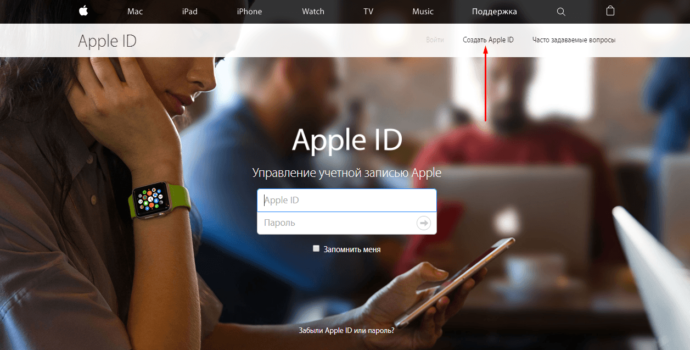
Видео: как сменить страну в аккаунте iTunes store
Почему возникают проблемы при настройках местоположения на айфоне: что делать и как их исправить
Если при смене страны или региона возникли ошибки, мешающие процессу, то причина может быть в следующем:
- у вас остались незавершённые подписки на Apple Music или iTunes Match. В этом случае стоит дождаться окончания срока оплаченной подписки. Не забудьте отключить автопродление подписки не позже чем за 24 часа до повторного списания денег;
Отключение автоматического продления подписки осуществляется нажатием одной кнопки - на вашем балансе в магазине остались непотраченные средства. Купите какой-либо товар на эту сумму, так как вернуть или перевести средства в большинстве случаев невозможно. Если количество денег на счету меньше, чем стоимость самого дешёвого товара в магазине, то привяжите к счёту банковскую карту, а после совершите покупку. Со счёта снимутся все деньги, а недостающая сумма спишется с карты;
- если вы запрашивали обратный возврат денег за приобретённый ранее продукт и этот процесс не был завершён — дождитесь его окончания, после чего попробуйте вновь сменить страну или регион;
- проверьте правильность введённых данных о банковской карте. Если цифры не совпадают со специальным кодом страны, которую вы выбрали основной, то операция не будет считаться завершённой;
- возможно, вы состоите в группе «Семейный доступ» и поэтому не можете сменить регион. Выйдите из неё для проведения процесса редактирования личных данных.
Кроме того, у вас может быть один и более активный абонемент. Чтобы в этом убедиться, выполните следующие действия:
- Запустите приложение iTunes.
Интерфейс программы iTunes понятен на интуитивном уровне - Разверните меню «Учётная запись» и выберите раздел «Просмотреть».
Выбор раздела «Просмотреть» из выпадающего списка пункта «Учетная запись» - Перейдите в раздел «Магазин».
Панель навигации по разделу «Магазин» - Пролистайте вниз до пункта «Настройки».
Выбор пункта «Настройки» iTunes Store - Напротив слова «Абонемент» будет указана цифра активных абонементов. Как только их срок платной подписки истечёт, вы сможете изменить страну и регион.
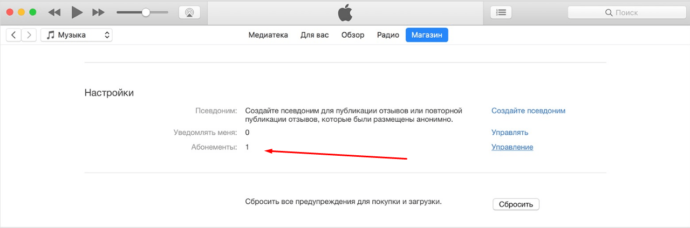
Если вы действительно сменили своё место жительства или телефон был ранее активирован в другой стране, то при наличии банковской карты вы можете в любой момент изменить регион, а соответственно и язык интерфейса магазина. Но если вы не имеете возможности ввести номер карты, содержащий в себе уникальный код страны, которую вы хотите выбрать основной, то остаётся один выход — зарегистрировать новый аккаунт Apple ID.
Так или иначе люди путешествуют, меняют место жительства, переезжают из страны в страну в поисках перспективной работы или просто лучшей жизни. И в большинстве случаев на новом месте они сталкиваются с тем, что им необходимо пользоваться магазином приложений App Store и магазином контента iTunes Store именно той страны, в которой они сейчас находятся. В этих случаях приходится менять страну (регион) в своей учетной записи Apple ID (iCloud). Но за годы проживания в предыдущей стране пользователь мог накупить достаточное количество приложений, игр, фильмов, музыки, рингтонов, и он вполне естественно хочет продолжать ими пользоваться. Apple довольно уклончиво на официальном сайте предупреждает о том, что перед изменением региона в учетной записи необходимо загрузить на устройство все осуществленные ранее покупки. В 2021 году я решил сам проверить, как это все происходит и поделиться с вами своим собственным опытом.
В App Store масса приложений, но не все они доступны в конкретной стране
Содержание
- 1 Зачем менять страну (регион) в учетной записи Apple ID
- 2 Как подготовиться к смене страны (региона) в учетной записи Apple ID
- 3 Как изменить страну (регион) в учетной записи Apple ID на iPhone или iPad
- 4 Как изменить страну (регион) в учетной записи Apple ID на компьютере
- 5 Как изменить страну (регион) в учетной записи Apple ID с помощью сайта
- 6 Что будет с медиатекой в Apple Music при смене страны (региона) в учетной записи Apple ID
Зачем менять страну (регион) в учетной записи Apple ID
Главная причина такой процедуры связана с тем, что на новом месте пользователю приходится пользоваться приложениями, которых нет в App Store страны, из которой он приехал. Так, в российском App Store вы просто не найдете ни HBO Max, ни Hulu, ни Disney+, ни YouTube TV. Эти сервисы официально не работают в России, поэтому их и не будет в региональном магазине. Но жители США пользуются ими на постоянной основе уже несколько лет. Кроме того только в конкретной стране могут быть доступны специфические приложения банковских учреждений, транспортных компаний и торговых сетей.
Еще одна причина кроется в платежном средстве, используемом для покупок в магазине контента. Еще с 2012 г. Apple позволяет привязывать к аккаунту пользователя только карточку банковского учреждения той страны, которая указана в настройках учетной записи. Это вполне понятно, ведь как переехав в США, вы будете осуществлять оплату в американском магазине в российских рублях. Более того использование на постоянной основе в новой стране аккаунта с привязкой к предыдущей стране Apple считает нарушением лицензионного соглашения и правил пользования магазинами App Store и iTunes Store.
Другое дело, что в отличие от Google с его Play Store Apple не проверяет специальным образом, где реально находится пользователь, и позволяет в любом месте земного шара зарегистрировать учетную запись с нужной страной, главное, чтобы под рукой оказалась действующая карточка банка этой страны. Я сам на протяжении почти 9 лет пользовался российским магазином, используя в качестве средства платежа то Qiwi кошелек, то Яндекс Деньги (ныне YouMoney), а для скачивания специфических приложений был вынужден выходить из основной учетной записи и заходить в специально созданную другую. Скажу сразу это никоим образом не влияло на язык интерфейса устройства (он всегда у меня русский) и на Apple Pay. Независимо, от региона, указанного в настройках Apple ID вы можете в нужной стране привязать в Wallet карточку банка, который работает с Apple Pay и без проблем оплачивать покупки в магазинах с помощью iPhone и Apple Watch.
Как подготовиться к смене страны (региона) в учетной записи Apple ID
Для начала нужно израсходовать весь остаток средств на счету Apple ID. Вообще для большинства пользователей это скорее всего не очень актуальная информация, поскольку многие из нас не закидывали заранее деньги на свой счет в iTunes Store, а оплачивали покупки и подписки с привязанной банковской карты. Тем не менее, кто-то мог получать подарки в виде подарочных (gift) карт Apple, но не воспользовался этими средствами, а кто-то мог пополнять счет в iTunes с виртуальных платежных систем типа Qiwi или WebMoney в те далекие времена, когда на такие транзакции не было комиссий. Для проверки баланса учетной записи Apple ID нужно на iPhone или iPad открыть App Store и тапнуть по своей фотографии или аватарке в правом верхнем углу. На открывшемся экране остаток средств будет отображаться под именем пользователя. Если остатка средств нет, то соответственно ничего отображаться не будет.
Остаток средств на счету учетной записи Apple ID на iPhone
На компьютере Mac в приложении App Store в нижней левой части под именем пользователя также можно найти аналогичную информацию. На компьютерах под управлением Windows придется зайти в программу iTunes и в верхней части окна этой программы выбрать пункт “Магазин”. В случае наличия остатка средств на счете учетной записи под своим именем вы увидите сумму.
Остаток средств на счету учетной записи Apple ID на Mac
Чтобы потратить все средства на счету нужно купить какое-то приложение, фильм или музыку. Если же остаток средств меньше стоимости одного такого цифрового товара, то нужно обратиться в техподдержку Apple, сотрудники которой помогут с решением вопроса, но на это может потребоваться не один день.
Затем нужно отменить все подписки и дождаться завершения их действия, а также завершения предварительных заказов и прокатов фильмов. Apple просто не позволит вам изменить страну пока у вас действует хотя бы одна подписка. Я был вынужден отменить свои действующие подписки на Apple Music и вернуться на бесплатный тарифный план хранилища iCloud в 5 Gb, а затем еще и ждать той заветной даты, до которой действовала последняя оформленная подписка. Причем по моему личному наблюдению, завершение подписок происходит вечером где-то после 21.00 по МСК. В Америке в это время утро.
Также нужно закрыть семейный доступ. Дело в том, что члены вашей семьи могут совместно использовать с вами платные сервисы Apple, которые со своей карточки оплачиваете вы, а также устанавливать купленные вами в App Store приложения, пользуясь вашим списком покупок на iPhone, iPad или Mac. Но все члены семьи должны иметь учетные записи, привязанные к одной стране (региону). После перевода всех учетных записей членов семьи, включая вашу, в новую страну, вы сможете снова настроить семейный доступ.
Apple также рекомендует загрузить на все свои устройства ранее купленные приложения, музыку и фильмы, поскольку в App Store / iTunes Store новой страны этого контента может не быть. Разумеется, у вас в наличии должна быть действующая карта банка страны, к которой вы привязываете свою учетную запись.
Как изменить страну (регион) в учетной записи Apple ID на iPhone или iPad
- Заходим на iPhone или iPad в Настройки и тапаем по своей фотографии (аватарке) или своему имени. На открывшемся экране выбираем “Медиаматериалы и покупки” и во всплывающем меню — пункт “Просмотреть”;
- После авторизации по Face ID или Touch ID нужно выбрать пункт “Страна или регион”;
- В раскрывающемся списке выбираем нужную страну. После этого на следующем экране внимательно читаем лицензионное соглашение, как правило на языке выбранной страны, и принимаем его, а затем на последнем экране указываем платежную информацию: номер карты, срок действия и CVV код, а также юридический платежный адрес, включая индекс, на который Apple официально высылает квитанции.
- После проверки и привязки карты страна (регион) в учетной записи Apple ID будут успешно изменены.
Заходим в “Медиаматериалы и покупки” и выбираем “Просмотреть”
После авторизации по Face ID или Touch ID выбираем “Страна или регион”
Как изменить страну (регион) в учетной записи Apple ID на компьютере
Подобную процедуру можно выполнить и на компьютере. Причем совершенно не важно это будет Mac или ПК с Windows. На Mac открываем приложение Музыка, а на ПК iTunes. В меню “Учетная запись” выбираем пункт “Просмотреть…”
В iTunes на Windows выбираем “Учетная запись”-”Просмотреть”
Выбираем “Изменить страну или регион”
В раскрывающемся списке выбираем страну, читаем и принимаем положения и условия, вводим данные банковской карточки и адрес выставления счетов. После клика по кнопке “Продолжить” проверяется банковская карточка и прочие указанные реквизиты и происходит изменение страны (региона).
Как изменить страну (регион) в учетной записи Apple ID с помощью сайта
Указанную процедуру можно осуществить и на специальном сайте. После ввода Apple ID и пароля нужно будет обязательно пройти двухфакторную авторизацию путем ввода шести цифр, которые приходят на доверенное устройство, например iPhone или в СМС сообщении на привязанный номер телефона. На открывшейся странице в первом подразделе “Учетная запись” кликаем справа кнопку “Изменить”. Прокручиваем страницу до пункта “Страна/Регион” и в раскрывающемся списке выбираем нужную страну.
Изменение учетной записи Apple ID на веб-сайте
Далее все по той же схеме: принятие положений и условий, ввод платежной информации и адреса для выставления счетов. После успешной привязки карточки страна (регион) изменятся. Останется кликнуть по синей кнопке “Готово” в правой верхней части страницы.
Выбор новой страны на веб-сайте изменения учетной записи Apple ID
Что будет с покупками в App Store и iTunes Store после изменения страны (региона) в учетной записи Apple ID
Самый главный вопрос, который стоял передо мной при проведении подобных манипуляций, разрешился вопреки всем предыдущим публикациям в интернете более чем благополучно. И сегодня я со всей ответственностью готов заявить, что все доступные в магазине новой страны фильмы, музыку, рингтоны, игры и приложения, которые вы покупали в магазине предыдущей страны у вас Apple не заберет. После изменения магазина я специально сбросил iPhone до заводских настроек и настроил его как новое устройство без восстановления из резервной копии и переноса данных. При входе в приложение Apple TV в разделе Медиатека я нашел все свои купленные фильмы со значком облачка со стрелкой. Я смог скачать и запустить воспроизведение первого попавшегося из них. В разделе настроек “Звуки”-”Рингтон” я тапнул “Загрузить все купленные звуки” и получил на свой iPhone все покупавшиеся еще лет пять назад рингтоны. В приложении Музыка в медиатеке были доступны все честно купленные мной за многие годы композиции и альбомы со знакомым значком облачка со стрелочкой, а в App Store я смог бесплатно загрузить купленные мною ранее достаточно дорогие приложения.
Но справедливости ради стоит подчеркнуть, что это все получилось потому что в магазине новой страны были доступны все купленные мною ранее фильмы, музыка и приложения. Региональные магазины отличаются между собой ассортиментом контента. Поэтому, к примеру, изменив американский аккаунт на российский вы уже не сможете скачать Hulu или Disney+. Правда и пользоваться в РФ этими сервисами без VPN вы также не сможете. Это же касается фильмов и музыки. Например, в российском магазине доступны фильмы, которых нет в украинском магазине, а в украинском магазине доступны местные исполнители эстрадной музыки, которых может не быть в российском магазине.
Единственной существенной потерей при смене страны (региона) будет полная потеря вашей медиатеки в Apple Music. Дело в том, что композиции и альбомы доступные в одних странах, могут быть недоступны в других. Поэтому Apple требует отмены подписки на Apple Music и завершения периода ее действия перед изменением страны (региона) в настройках учетной записи Apple ID. Учитывая drm шифрование скачанных треков и невозможность пользоваться медиатекой без активной подписки, перед непосредственным изменением страны (региона) в настройках iPhone появляется предупреждающее окно с информацией о том, что медиатека пользователя будет удалена. Если не согласиться на удаление медиатеки, то изменить страну (регион) будет невозможно. Это окно появляется также и в связи с тем, что на протяжении месяца после отмены и завершения действия подписки на Apple Music на серверах яблочной компании продолжают храниться медиатеки пользователей на случай, если они передумают и вернутся к использованию сервиса.
Для меня, перешедшего давным-давно на Spotify, потеря медиатеки в Apple Music не составляла никакой проблемы. Но для тех, кто крепко привязался к фирменному яблочному музыкальному сервису и не хочет геморроиться с сервисами типа Soundiiz для переноса медиатеки из одного аккаунта в другой, придется в актуальной стране проживания оставаться на старом Apple ID, а для скачивания нужного контента заводить дополнительно новый.
Мы могли бы жить во взаимосвязанном мире, но международные законы и политика не всегда могут идти в ногу с нашими способами создания самолета. Вы узнаете из первых рук, пытаетесь ли вы когда-нибудь изменить свою учетную запись iTunes или App Store из одной страны в другую.
Хотя можно изменить страну iTunes или App Store, что мы покажем вам, как это сделать ниже, это связано со значительным количеством неудобств, таких как потеря доступа ко всем вашим предыдущим покупкам.
Здесь есть все, что вам нужно знать об этом процессе.
Каждая страна имеет доступ к разной версии iTunes или App Store. Иногда в этих магазинах доступны разные приложения, музыка, фильмы и другие медиа. Но даже если два магазина имеют абсолютно одинаковый контент, вы можете получить доступ только к медиафайлам, приобретенным в магазине, в котором вы их приобрели.
Это означает, что вы теряете доступ ко всем существующим покупкам iTunes и App Store, когда вы меняете свой Apple ID в другой стране.
Все, что уже есть на вашем устройстве, все еще доступно для использования, а приложения, которые вы уже скачали, продолжают получать последние обновления. Но вам придется снова изменить настройки App Store и iTunes в вашей стране, если вы хотите получить доступ к покупкам, которые вы еще не загрузили.
Самая большая проблема заключается в том, что вам нужен правильный способ оплаты для любой страны, где вы хотите сменить iTunes и App Store. Например, австралийскую кредитную карту нельзя использовать в App Store Соединенных Штатов.
Поэтому, если вы переехали из Австралии в Соединенные Штаты, вам нужно будет получить американскую кредитную карту, чтобы перейти в магазин приложений Соединенных Штатов. Поэтому, если вы когда-нибудь хотели снова получить доступ к австралийским покупкам, вам нужно будет использовать старую австралийскую карту, чтобы вернуться назад. Это может оказаться невозможным, если вы переехали в Америку навсегда и срок действия ваших австралийских платежных реквизитов истек.
Одним из способов решения этой проблемы является создание второй учетной записи Apple ID вместо изменения настроек для существующей.
Преимущества создания второй учетной записи Apple ID
Вместо изменения страны или региона для существующей учетной записи iTunes и App Store иногда полезно создать второй Apple ID для использования. Например, используя две отдельные учетные записи: одну для Австралии и одну для США, вы можете в любое время переключаться между ними, не обновляя платежную информацию.
Все, что вам нужно сделать, это выйти из iTunes и App Store на вашем устройстве, а затем войти снова, используя вторую учетную запись. После этого вы получите мгновенный доступ ко всему контенту iTunes и App Store в этой стране, включая ваши предыдущие покупки.
Вы можете создать новую учетную запись Apple ID, не добавляя платежную информацию, что позволяет загружать бесплатный мультимедийный контент из iTunes или App Store в любой стране. Если вы хотите купить что-то из другой страны, вы можете добавить способ оплаты из этой страны или купить иностранную подарочную карту iTunes для использования с этой учетной записью.
Проблема этого метода заключается в том, что он делит ваши покупки на две отдельные учетные записи. Вы должны связать каждого из них с отдельным адресом электронной почты. И если вы потеряете доступ к одной из учетных записей, вы также потеряете все покупки, которые вы сделали с помощью.
Как сохранить покупки в iTunes и App Store из другой страны
Если вы уже загрузили их на свое устройство, вы все равно можете использовать любое приложение, музыку, фильм, телепередачу, книгу и другие покупки в iTunes или App Store независимо от страны или учетной записи, в которой вы их приобрели.
Это означает, что вам нужно загрузить все покупки, которые вы хотите продолжить использовать, прежде чем менять страну в iTunes и App Store или до создания отдельной учетной записи Apple ID.
Если возможно, сделайте еще одну копию этих покупок , сделав резервную копию iPhone на компьютере. При создании резервной копии не забудьте выбрать опцию для резервного копирования всех данных с устройства на компьютер.
Если вы потеряете доступ к своей первоначальной учетной записи Apple ID или не сможете восстановить iTunes и App Store в своей стране, вы можете восстановить эту резервную копию, чтобы восстановить первоначальные покупки.
Как изменить настройки страны в iTunes и App Store
Если вы переезжаете на постоянное жительство в другую страну, т. Е. Вы собираетесь изменить страну для iTunes и App Store только один раз, вам следует изменить настройки своей учетной записи.
В противном случае вам следует создать вторую учетную запись, чтобы упростить переключение между странами iTunes и App Store несколько раз. Этот второй метод особенно полезен, если у вас нет способа оплаты для новой страны, которую вы хотите использовать.
Мы объясним каждый вариант ниже.
Способ 1: изменить настройки страны для iTunes и App Store
Чтобы изменить настройки iTunes и App Store в другой стране, необходимо выполнить несколько шагов:
- Отмените все существующие подписки в вашей учетной записи, например Apple Music или Apple TV +.
- Покиньте свою семейную группу, если вы не являетесь организатором семьи.
- Потратьте все оставшиеся кредиты на свой аккаунт Apple ID.
- Загрузите любые приложения, музыку, фильмы, телепередачи, книги или другие средства массовой информации, к которым вы, возможно, захотите получить доступ в будущем.
Вы также должны убедиться, что у вас есть действительный способ оплаты и платежный адрес для вашей новой страны. Вам нужно будет добавить этот способ оплаты в свою учетную запись Apple ID при изменении страны.
Хотя вы можете изменить страну в iTunes или App Store с любого устройства, вам нужно сделать это только один раз. После изменения настроек на одном устройстве это также влияет на ту же учетную запись на всех других устройствах Apple.
На iPhone, iPad или iPod touch:
- Откройте приложение « Настройки» и перейдите в [Ваше имя]> iTunes и App Store .
- Нажмите свое имя пользователя Apple ID и выберите просмотр Apple ID из всплывающего окна.
- Коснитесь Страна / Регион и выберите Изменить страну или регион , затем выберите новую страну, в которой вы хотите изменить.
- После принятия Положений и условий введите информацию об оплате и платежный адрес для вашей новой страны и нажмите Готово .
На Mac:
- Откройте Apple Music и перейдите в раздел «Аккаунты»> «Просмотреть мой аккаунт» в строке меню.
- В разделе « Сводка Apple ID » выберите « Изменить страну или регион» .
- Выберите новую страну, где вы хотите изменить.
- После принятия Положений и условий введите информацию об оплате и платежный адрес для вашей новой страны и нажмите Готово .
Способ 2: создать вторую учетную запись Apple ID для другой страны
Создание второй учетной записи Apple ID — лучший способ временно переключить iTunes и App Store в другую страну. Вам не нужен иностранный способ оплаты, и вы легко можете переключиться с одной старой учетной записи на другую с новой в самом App Store.
Самый простой способ создать новую учетную запись Apple ID — прямо на вашем устройстве. Когда вы это сделаете, не забудьте выбрать правильную страну для вашей новой учетной записи. Вам нужно будет подтвердить это, добавив платежный адрес в этой стране и подтвердив свою учетную запись с помощью адреса электронной почты (и, возможно, также номера телефона).
Вы можете использовать любой номер телефона, даже если он из другой страны. Однако вы должны использовать новый адрес электронной почты, который не связан с существующей учетной записью Apple ID.
На iPhone, iPad или iPod touch:
- Перейдите в Настройки> [Ваше имя]> Выход .
- Выберите данные iCloud для сохранения на устройстве и нажмите « Выход» .
- Откройте App Store и коснитесь значка учетной записи в правом верхнем углу, затем выберите « Создать новый Apple ID» .
- Выберите свою новую страну в полях адреса электронной почты и пароля.
- Введите адрес электронной почты и пароль для использования в новой учетной записи. Вы не можете использовать адрес электронной почты, связанный с другой учетной записью Apple ID.
- Нажмите Далее и заполните все обязательные поля Apple ID. Если у вас нет способа оплаты для этой страны, выберите Нет . Даже без способа оплаты вам нужно найти платежный адрес, который вы можете использовать в этой стране.
- Нажмите Готово, когда закончите, чтобы создать новую учетную запись.
Пополните свой счет подарочной картой iTunes
После создания новой учетной записи Apple ID или изменения настроек существующей учетной записи вы сможете получить доступ к контенту из iTunes или App Store в новой стране по вашему выбору.
Для совершения покупок необходимо убедиться, что ваша платежная информация и платежный адрес соответствуют новой стране. Вы также можете приобрести международную подарочную карту и использовать ее для пополнения своего счета. Узнайте все , что вам нужно знать о подарочных картах iTunes, прежде чем покупать, чтобы убедиться, что вы получите то, что вам нужно.
Читайте статью полностью: что нужно знать перед тем, как сменить страну в iTunes и App Store

- 8 Февраля, 2019
- Инструкции
Для владельцев мобильных устройств компании Apple предназначен магазин App Store. Пользователи указывают страну проживания в момент регистрации в системе iOS. Это напрямую связано с количеством доступного контента. Многих интересует вопрос о том, как сменить магазин в App Store, поскольку это позволяет получить доступ к уникальным приложениям, которые не работают в России.
Основные настройки
У пользователей часто возникает вопрос о том, как сменить магазин в App Store и скачивать уникальный контент. В первую очередь владельцу устройства потребуется изменить данные в учетной записи. Это позволит совершать покупки в виртуальном магазине, поскольку корректная работа установленных ранее приложений напрямую зависит от настроек языка и региона проживания.
Как изменить страну на компьютере?
Для смены страны в системе iTunes необходимо открыть соответствующее приложение и войти в свою учетную запись. Затем можно перейти к настройкам профиля и нажать на кнопку Change Country or Region. После этого пользователю потребуется выбрать государство и подтвердить производимые действия. На экране появится надпись с приветствием и кнопка Continue. Следует принять все условия пользовательского соглашения и перейти к разделу, в котором необходимо выбрать способ оплаты.
В большинстве случаев у пользователей отсутствует карта государства, в котором была зарегистрирована учетная запись. Поэтому потребуется нажать на кнопку None. Однако если у владельца устройства есть карта выбранной страны, следует указать тип платежной системы и ввести реквизиты карты. Также обязательному заполнению подлежит индекс соответствующего государства. Если перечисленная последовательность действий выполнена правильно, система оповестит пользователя об успешном создании аккаунта.
Общие сведения
Пользователи, которым интересно, как сменить магазин в App store, должны знать, что на различных устройствах процесс изменения настроек значительно отличается. Это связано с тем, что на гаджетах установлены разные операционные системы. Пользователи, которые приобретают гаджет за границей, должны знать, как сменить магазин на русский в App Store. Данную операцию достаточно просто осуществить. В iPad, iPhone, iPod touch надо открыть меню «Настройки» и нажать на графу iTunes Store и App Store.
Пользователю необходимо ввести Apple ID и нажать на кнопку «Страна/регион». После смены магазина в App Store, необходимо принять условия пользовательского соглашения для корректной работы приложения.
Для изменения настроек на компьютере, необходимо зайти в раздел Tunes и изменить параметры учетной записи. Изучив материал данной статьи, пользователи узнают, как сменить магазин в App Store.
Как изменить страну в смартфоне?
Чтобы изменить государство на мобильном аппарате или планшете, пользователю потребуется зайти в раздел «Настройки». Затем — в раздел iTunes & App Store.
Чтобы осуществить вход, важно ввести правильный идентификатор и пароль. Затем необходимо нажать на кнопку Sign In. На следующем этапе потребуется нажать на кнопку Country/Region и найти надпись Change. Из выпадающего списка следует выбрать соответствующее государство. Указанная последовательность действий поможет пользователям разобраться, как сменить магазин в App Store.
Корпорация Apple предлагает различные программные продукты для той или иной страны. Поэтому программы, доступные для японцев, не будут доступны для жителей России. Иными словами, смена страны или региона позволит скачать интересующее приложение, которое недоступно гражданам по месту их проживания.
Основные особенности
Разобравшись с тем, как сменить страну магазина в App Store, важно понять некоторые нюансы и тонкости данной операции. Пользователям необходимо знать, что изменение страны в iTunes невозможно осуществить без изменения Apple ID.
Если владелец гаджета меняет настройки региона, также необходимо изменить адрес для выставления счетов. Помимо этого потребуется выбрать иной способ оплаты и ввести соответствующие реквизиты банковской карты. После изменения страны в разделе «Покупки» не будут отображаться приобретенные ранее программы, а в разделе «Медиатека» удалятся загруженные файлы.
Изменение страны или региона в обязательном порядке влечет за собой смену языка в магазине App Store. Пользователи могут свободно сменить магазин App Store на российский, а в случае необходимости изменить его на виртуальный магазин другой страны.
Если владелец устройства меняет адрес выставления счетов, происходит его автоматическое обновления во всех службах Apple. Для корректной работы потребуется обновить способ оплаты, поскольку приобретать игры и программы в немецких магазинах App Store и iTunes Store можно только используя немецкие кредитные карты.
Что делать, если в App Store не удалось сменить страну?
Если у пользователя возникли проблемы с настройками региона или страны, то причины могут заключаться в следующем:
- наличие действующей подписки на iTunes;
- наличие неиспользованного абонемента;
- в гаджете имеется объект с действующим сроком использования;
- остаток денежных средств в магазине;
- осуществление процедуры возврата денежных средств;
- кредитная карта не соответствует выбранному региону;
- пользователь является участником семейной группы.
Владельцам мобильных устройств необходимо знать о том, что российские кредитные карты не принимаются в магазинах приложений других стран.
Краткий вывод
При использовании различных программ и игр из магазина App Store большое значение имеет функция геолокации. Некоторые приложения работают только на территории США, поэтому недоступны в пределах РФ.
Если пользователь намерен получить желаемый контент, достаточно изменить настройки геолокации. Производимые изменения в учетной записи не повлияют на корректность работы мобильного устройства или иного гаджета.
Корпорация Apple предоставила возможность изменить страну привязки тем людям, которые меняют место жительства. Однако пользователи освобождены от необходимости указывать причину смены страны в своем аккаунте. Для процедуры изменения специалисты рекомендуют придерживаться следующих правил:
- подписки должны быть отменены;
- контент на гаджете не должен использоваться в режиме проката;
- на счету должен быть нулевой баланс.
При смене страны произойдет удаление списка предыдущих покупок в магазине. Сменить магазин App Store на американский можно только в том случае, если пользователь является обладателем американской карты. Для корректного использования виртуального магазина также потребуется ввести американский адрес. Специалисты рекомендуют выбирать штат Флориду в момент регистрации аккаунта. Это связано с тем, что на ее территории не нужно платить налоги на любые покупки в виртуальном магазине.
В этой статье содержится полезная информация о том, как сменить магазин в App Store. Это поможет многим пользователям стать обладателями уникальных приложений, игр и программ, которые ранее были не доступны.
Было такое, что вы хотели скачать приложение из App Store, а оно недоступно в вашем регионе? Из этой статьи вы узнаете, как обойти данную проблему.
Как сменить регион в App Store?
Для начала определитесь, действительно ли вам так необходимо данное приложение, что вы готовы изменить страну регистрации вашего Apple ID. Потому что вместе с этим придётся перенастроить все подписки: Apple Music, iCloud и другие полезные сервисы. При этом, ранее совершённые покупки могут быть недоступны в новом магазине App Store. Если для вас это проблема и вы хотите скачать всего пару программ, то проще будет создать дополнительный Apple ID с помощью которого вы и загрузите новые приложения. Как это сделать, узнайте из статьи «Как создать Apple ID?».
Если вы переезжаете в другую страну, то есть смысл перенести все магазины в другой регион. Сменить страну в магазине приложений можно 3-мя способами:
Сменить страну магазина App Store с помощью iPhone:
- Перейдите в «Настройки» → «Apple ID» → «iTunes Store» на вашем iPhone.
- Нажмите на логин ID и кликните «Просмотреть».
- Перейдите в «Страна или регион» и внесите изменения.
Данный способ будет работать, если на вашем балансе 0.
Сменить страну в App Store с помощью iTunes:
- Зайдите на Mac в iTunes.
- В верхней панели кликните на «Учётная запись» → «Просмотреть».
- Во всплывающем окне нажмите «Изменить страну или регион» и внесите изменения.
Сменить регион идентификатора с помощью сайта корпорации:
- Перейдите на сайт http://appleid.apple.com/.
- Авторизуйтесь и измените регион идентификатора в настройках.
Что делать с остатком средств на счету?
Но есть один момент, если на вашем счету есть деньги, то так легко изменения применить будет нельзя. Как действовать в таком случае? Потратьте остаток средств, чтобы на счету было 0. Также вы можете обратиться в службу поддержки:
- Введите в поисковике «Служба поддержки Apple» и откройте первую появившуюся вкладку.
- Кликните на «Получение помощи» → «Apple ID» → «Тема отсутствует в списке».
- Опишите подробно свою проблему и оставьте данные для связи с вами (напишите, что вы хотите переехать и потратить все деньги на счету).
- Далее будет 2 пункта из которых можно будет выбрать: поговорить с сотрудниками службы поддержки сейчас (вам сразу перезвонят) или запланировать время беседы (вам дадут номер телефона, по которому вы сможете позвонить в поддержку, когда будете готовы).
- Если вы решите самостоятельно позвонить в поддержку, то запомните код обращения, который будет указан на странице для того, чтобы сотрудник компании смог понять по какому именно вопросу вы обратились.
- После того, как служба поддержки рассмотрит ваш запрос, они спишут ваши средства и скорее всего вернут их после смены настроек.
Как вы смогли заметить, не так уж и быстро сменить регион магазина приложений, если есть средства на счету, поэтому прежде чем это делать, всё-таки пересмотрите все плюсы и минусы данного действия и тогда уже приступайте к советам выше. Если вы решили создать дополнительный Apple ID, то включите VPN для того, чтобы он перенёс вас в то место, которое вы хотите указать при регистрации.
Остались вопросы?
Поделиться:



.png)


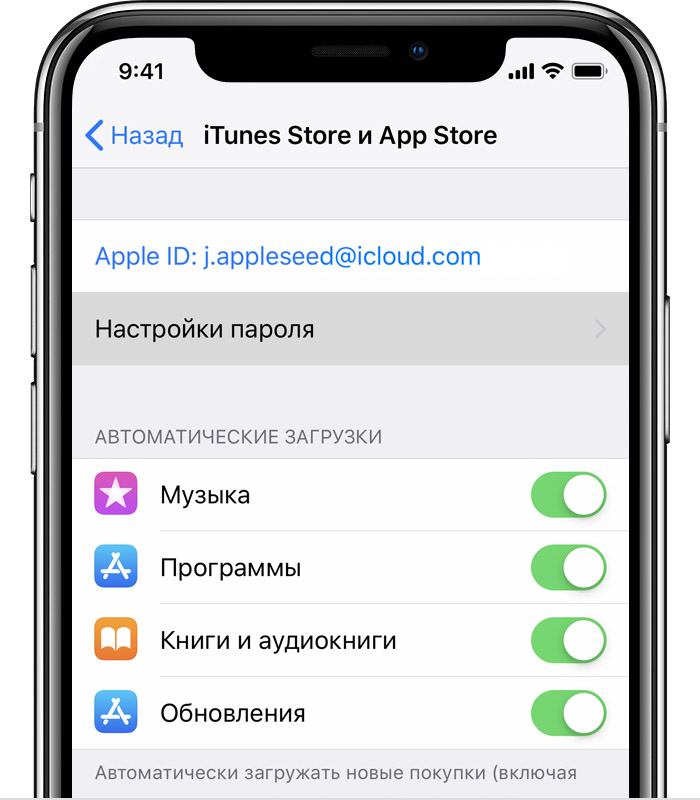
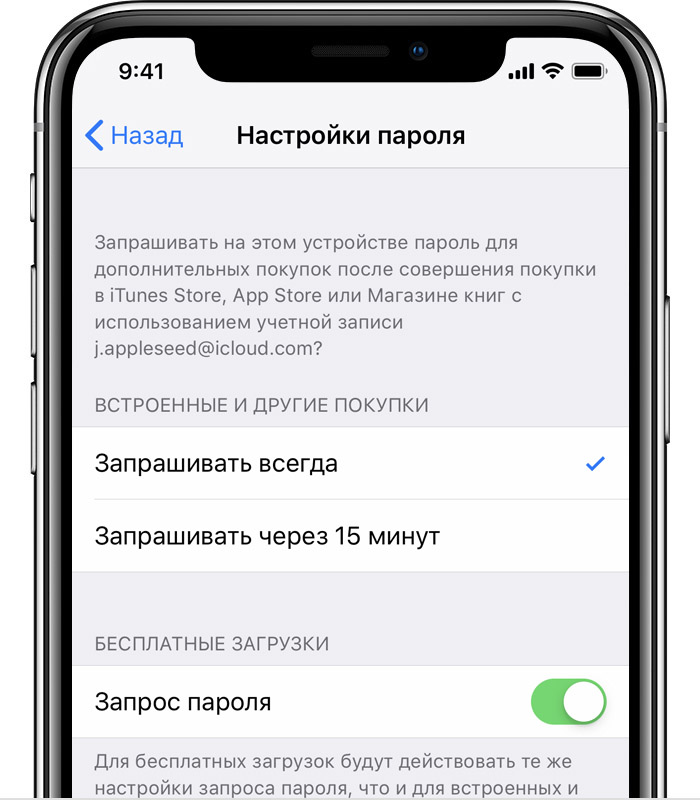
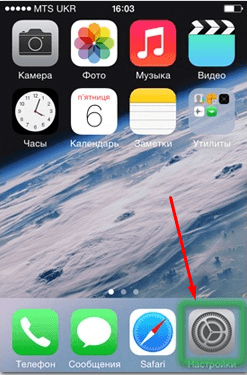
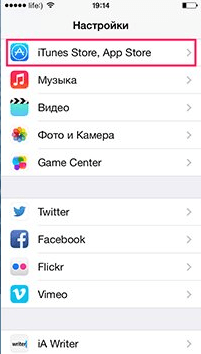

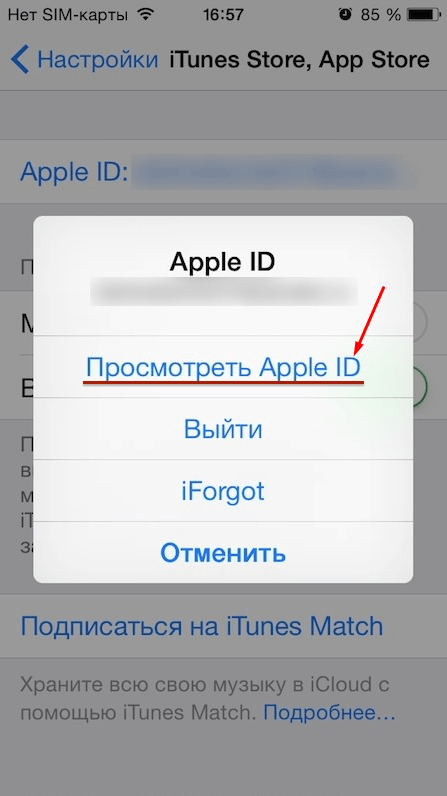
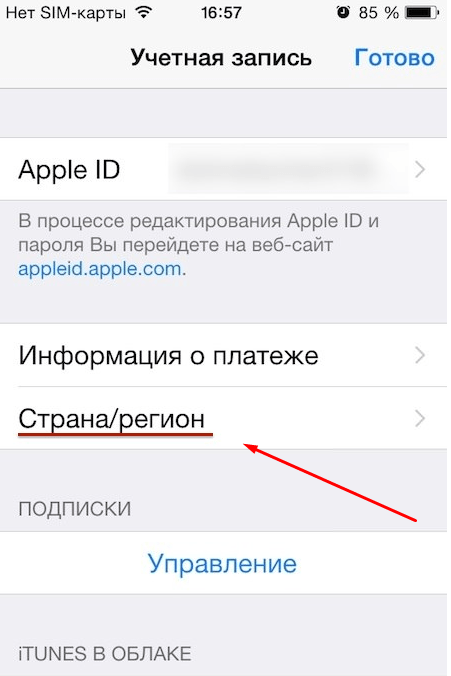
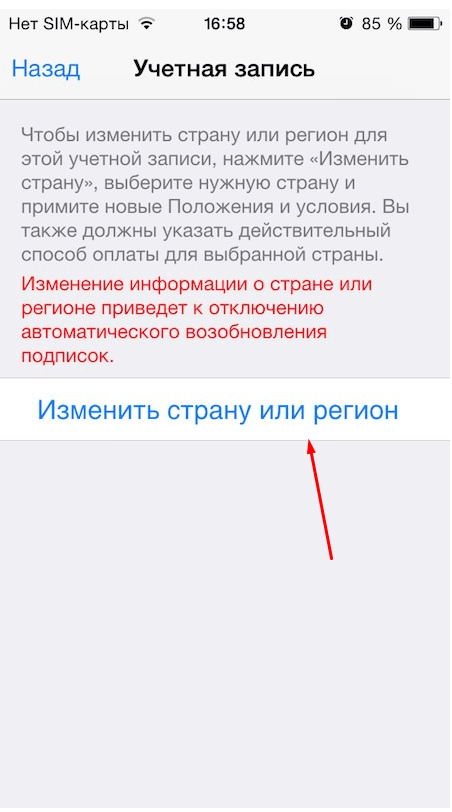
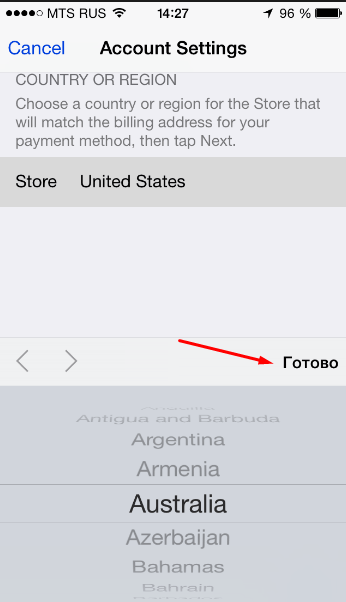

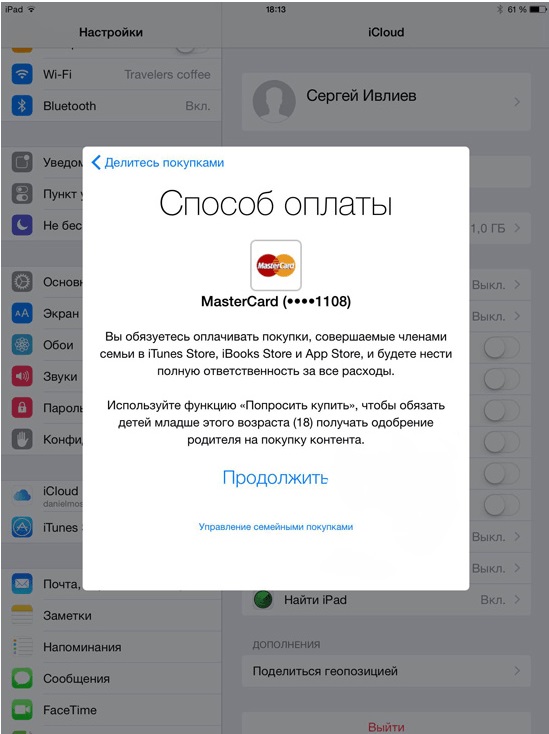
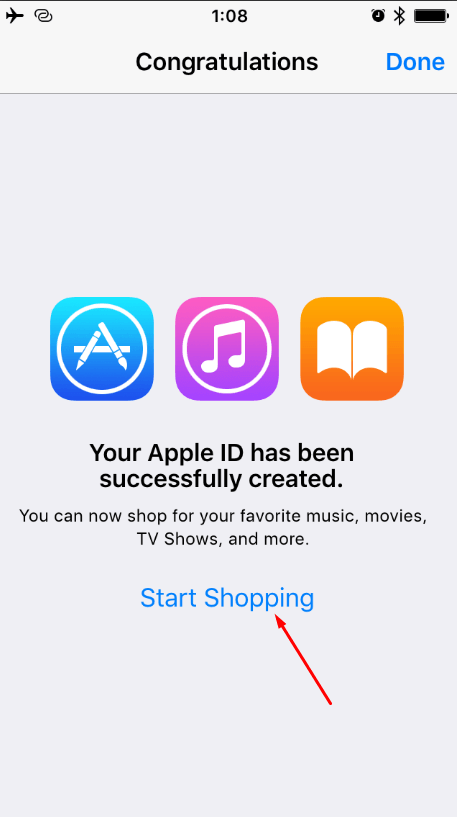
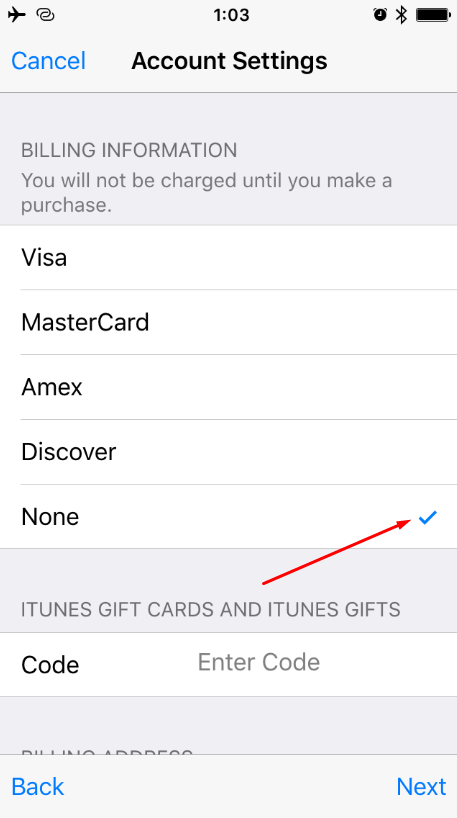
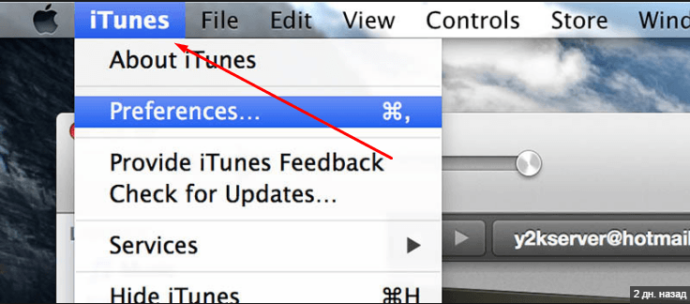
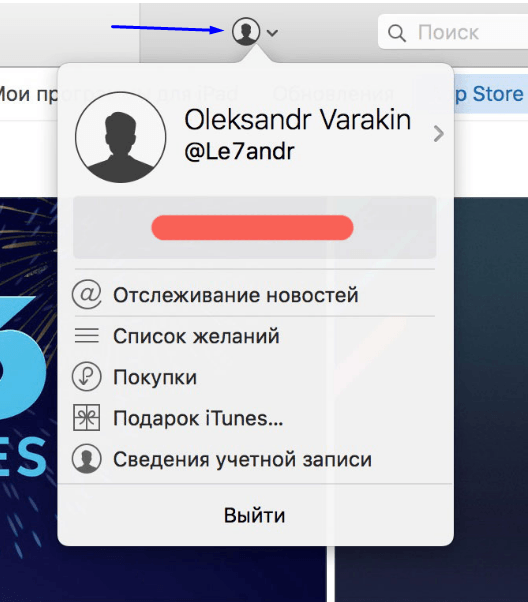
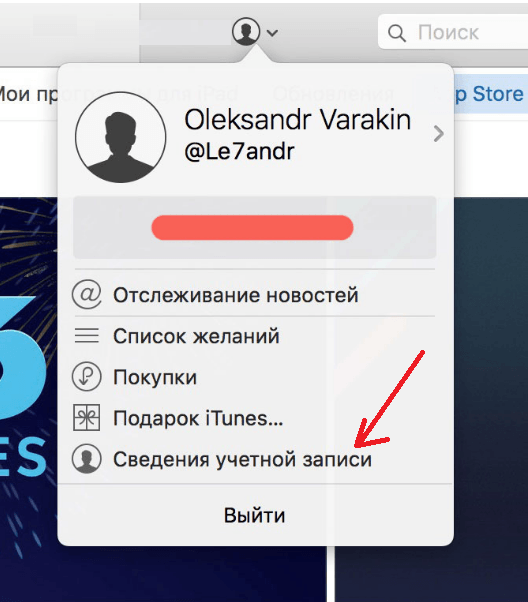
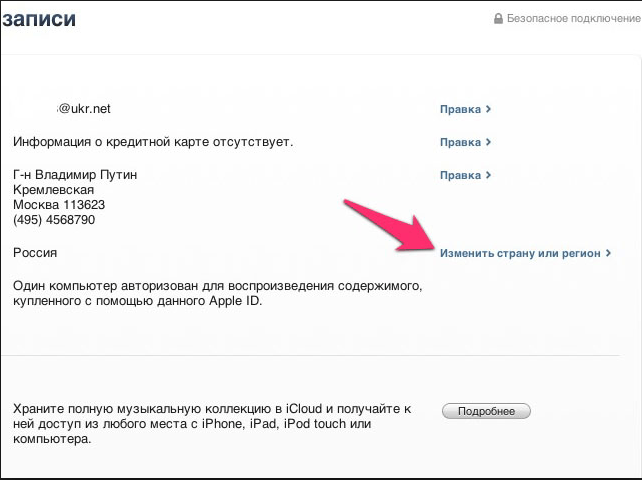
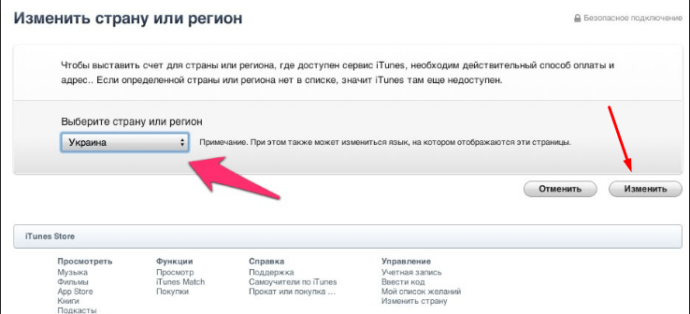
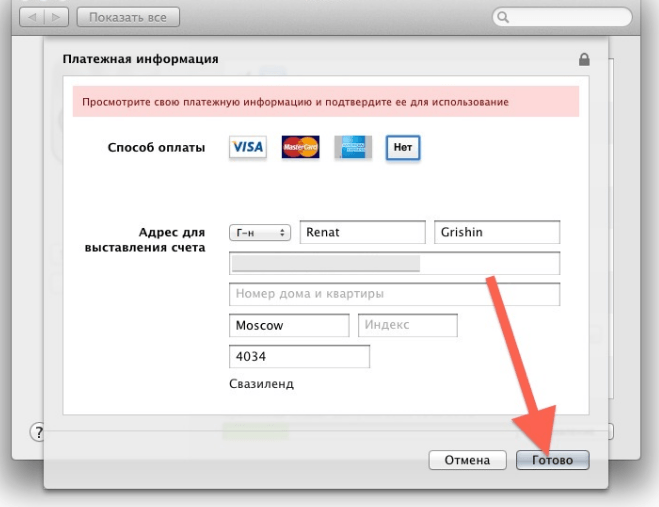
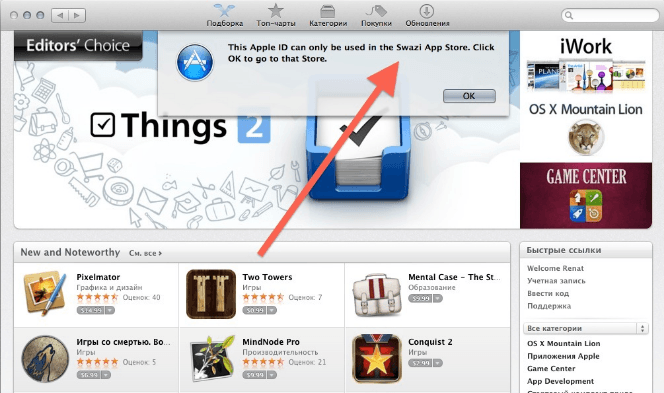
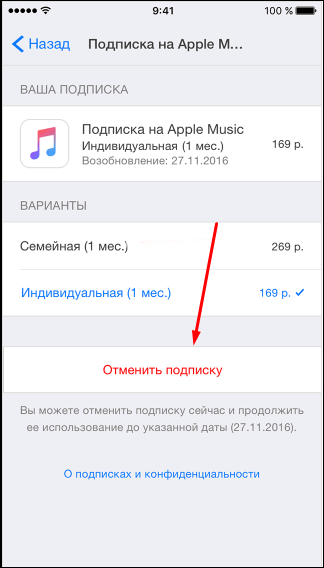
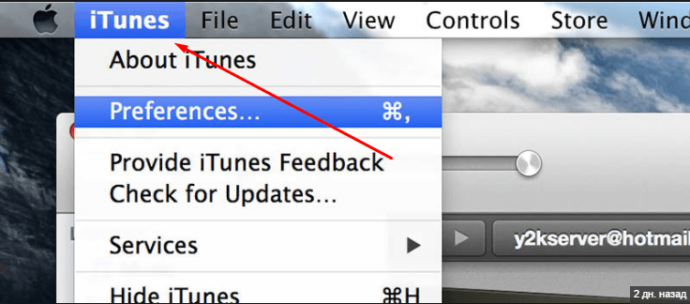
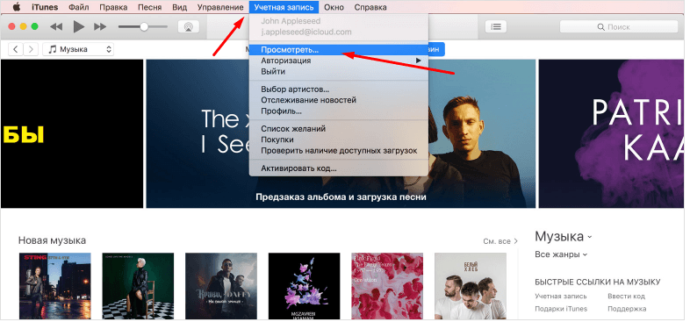
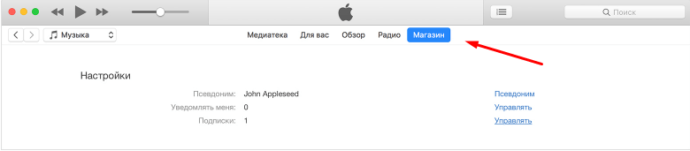
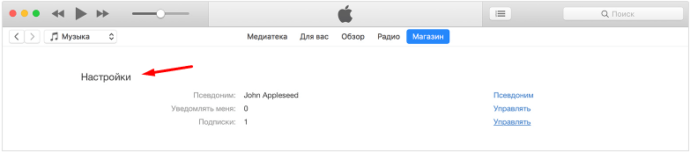














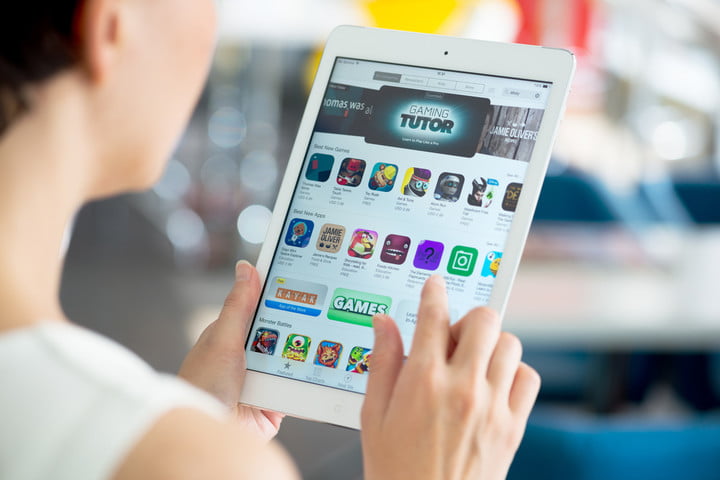
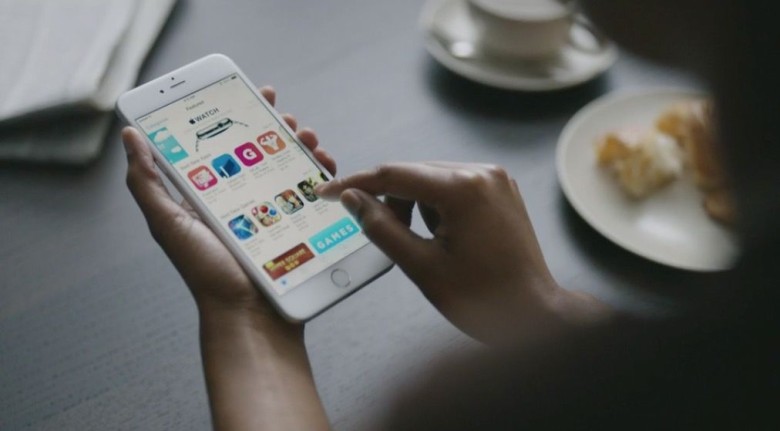
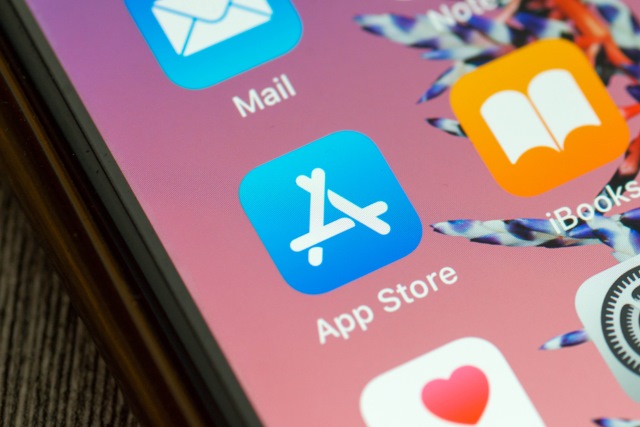
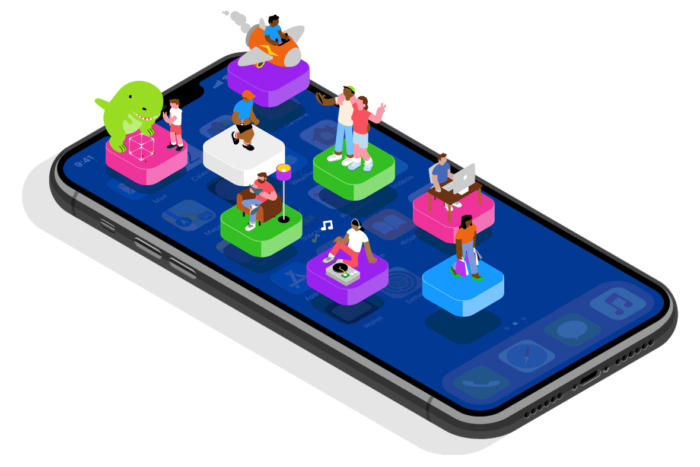
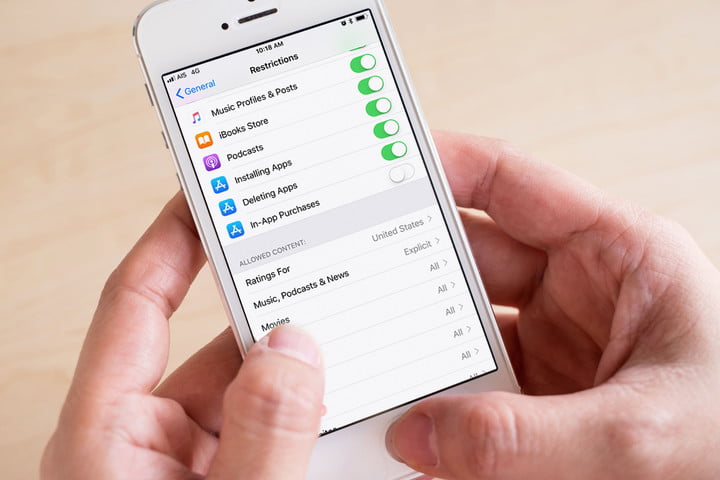
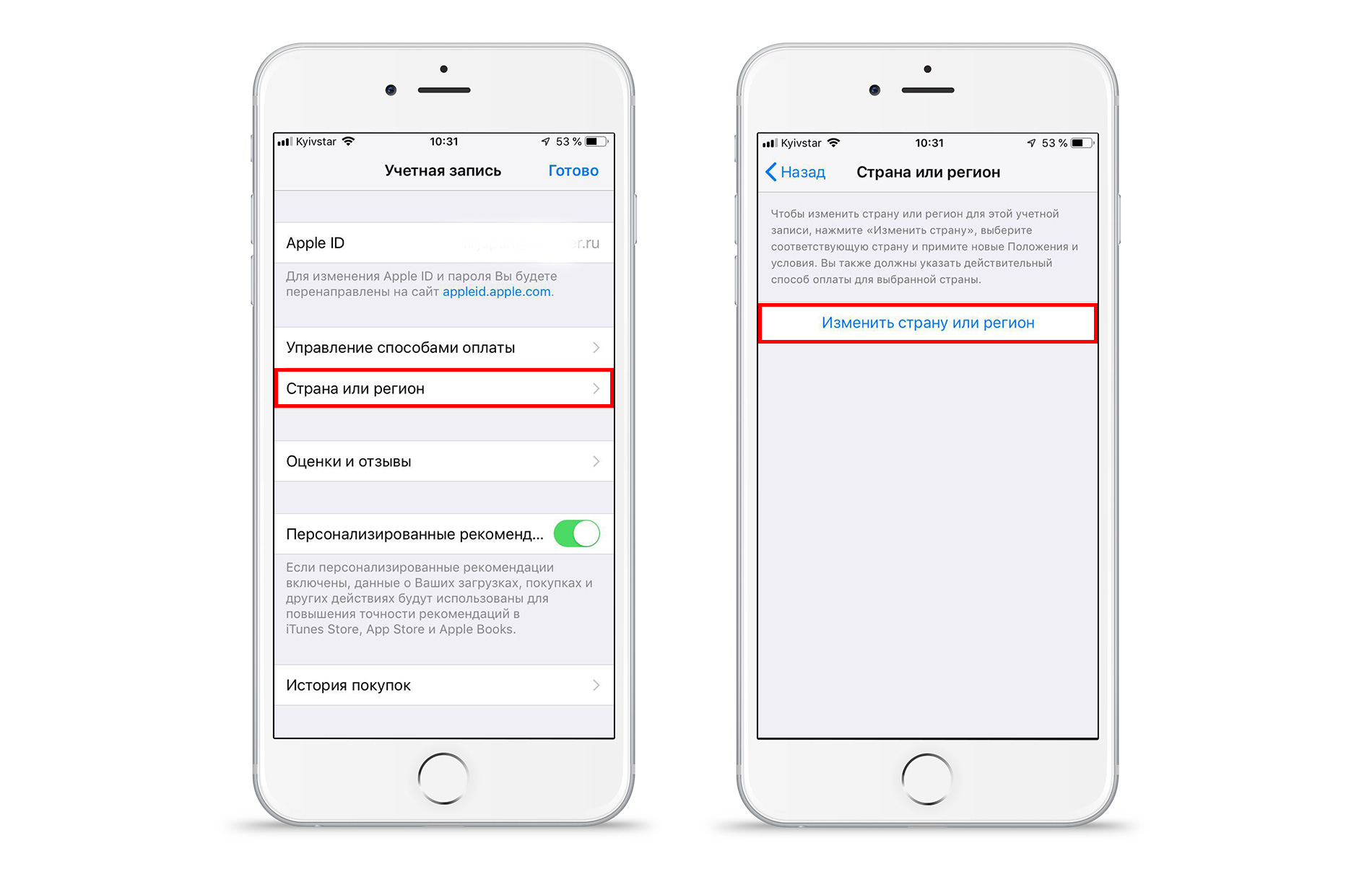
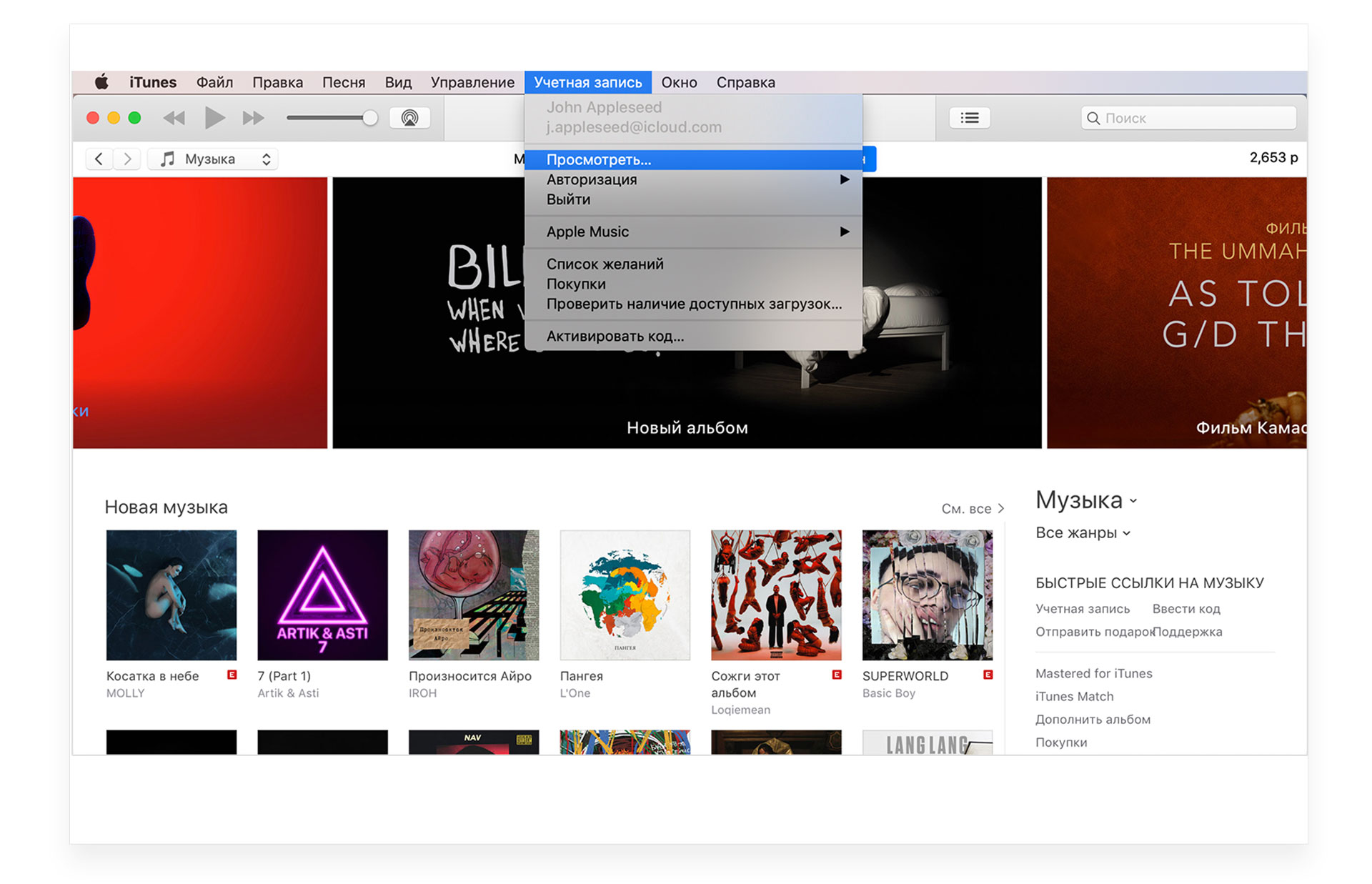
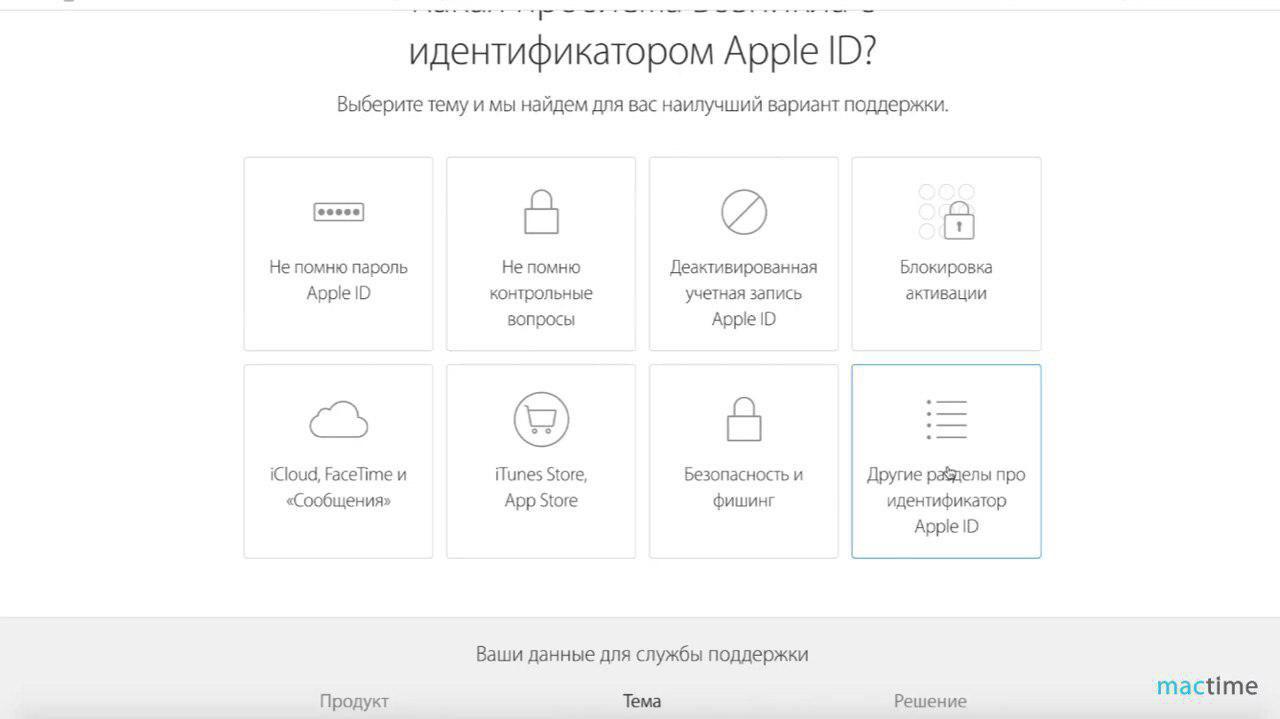
.jpg?1561026634146)